YouTubeサムネやブログのアイキャッチ作りのために、フォトショップを覚えようと完全自分用で書きました。
参考にさせていただいた動画はこちらです。
保存Ctrl(Command)+Sや元に戻すCtrl(Command)+Zは今回は外したそうです。
1位『手のひらツール』( space )
( space )+画面をドラッグで対象を移動させることができる
spaceキーを離すと元のツールに戻る
ツールなので選ぼうか迷ったが、常に使っているので1位にせざるを得ないそうです
2位『自由変形』Ctrl(Command)+T
変更したい文字やオブジェクトを選択してドラッグ操作する
拡大・縮小しながらShiftを押すと縦横比を維持しながらサイズ変更できる
拡大・縮小しながらAlt(option)を押すと中心を軸にサイズ変更できる
変形の確定をするときはEnterを押す
3位『ブラシサイズの拡大・縮小』( [ / ] )
( [ ) や( ] ) を押した回数によって拡大・縮小する
ブラシツールや消しゴム等で使用する
4位『Web用に保存』Ctrl(Command)+Alt(option)+Shift+S
Web用に保存のダイアログ(設定)画面が出てくる
5位『ズームイン・ズームアウト』Ctrl(Command)++・Ctrl(Command)+-
ズームイン Ctrl(Command)++(プラス)
ズームアウト Ctrl(Command)+-(マイナス)
プラスやマイナスを押した回数によってズームイン、ズームアウトする
100%表示 Ctrl(Command)+1
画面いっぱいに表示 Ctrl(Command)+0
6位『選択解除』Ctrl(Command)+D
7位『選択範囲を反転』Ctrl(Command)+Shift+i
選択状態があるときにCtrl(Command)+Shift+iを押すと選択範囲が反転する
8位『クイックマスクモード』( Q )
選択状態があるときに(Q)ボタンを押すと、選択範囲は元の色が表示されて選択範囲外が赤いフィルターが載ったようになる
再度(Q)を押すとクイックマスクモードが解除される
9位『複製移動』Alt(option)+ドラッグ
複製させたいレイヤーを選択した状態で、Alt(option)キーを押しながらドラッグする
レイヤーもコピーされ増える
ドラッグしているときにShiftキーを押すと水平垂直移動できる


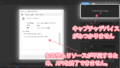
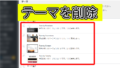
コメント